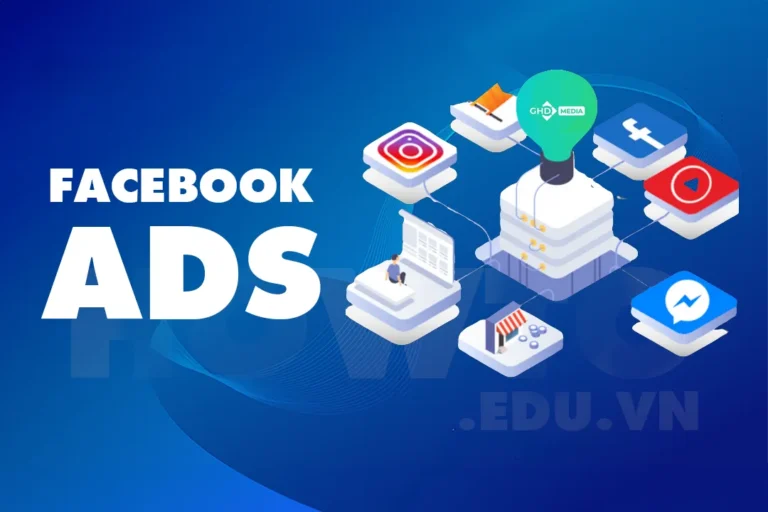Cách tải Messenger Ứng dụng Facebook Messenger cung cấp các tính năng nổi bật như: chat, gọi thoại và gọi video cạnh tranh trực tiếp với các đối thủ khác.
Hiện tại, Messenger được sử dụng rộng rãi tại Việt Nam, hầu như những người dùng Facebook đều sử dụng ứng dụng này. Hôm nay, 5SMedia sẽ thông tin đến bạn cách tải Messenger phiên bản mới nhất về máy tính và điện thoại nhé.
1. Messenger ra đời khi nào?
Messenger có tên đầy đủ là Facebook Messenger. Đây là một ứng dụng nhắn tin nhanh của Facebook, hoạt động dựa trên giao thức MQTT – giao thức sử dụng mạng để truyền tin nhắn giữa các thiết bị. Ứng dụng Messenger được Facebook giới thiệu lần đầu tiên vào năm 2011.

Ban đầu, Messenger chỉ là một tính năng trò chuyện của Facebook nhưng sau đó đã được phát triển thành một ứng dụng riêng biệt. Nó cho phép người dùng gửi tin nhắn bằng văn bản, giọng nói, hình ảnh và hoạt động trên nhiều nền tảng như điện thoại, máy tính, trang web,…
Sự ra đời của ứng dụng Messenger đã làm tăng tính khốc liệt trên đường đua cạnh tranh của những ứng dụng chat video lúc bấy giờ. Sự vượt trội của Messenger nằm ở số lượng người dùng đông đảo từ mạng xã hội Facebook kéo qua, cùng với đó ứng dụng cũng ngày càng nâng cấp để mang đến trải nghiệm liên lạc mượt mà cho người dùng.
2. Tổng quan về ứng dụng Messenger cho máy tính
Phiên bản Messenger của Facebook cho hệ điều hành Windows là ứng dụng chính thức của Facebook, cho phép người dùng trò chuyện với các liên hệ từ máy tính cá nhân của mình. Bản cập nhật mới nhất của Messenger đã tích hợp khả năng tương thích với các tính năng của Windows 10, bao gồm việc sử dụng Live Tiles để thông báo.
Giao diện của Messenger được thiết kế rõ ràng và chia thành hai cửa sổ độc lập:

- Cửa sổ đầu tiên: dành cho danh sách liên hệ, giúp bạn xem trạng thái hoạt động của họ. Đồng thời, bạn có thể tìm kiếm tài khoản Facebook của bạn bè từ đây.
- Cửa sổ thứ hai: là khung chat, nó sẽ hiển thị toàn bộ nội dung trò chuyện giữa bạn và đối phương.
Nếu muốn tải Messenger, bạn có thể chọn tải xuống từ Microsoft Store hoặc Mac App Store, và nó hoạt động tương tự như phiên bản Messenger trên điện thoại di động. Không chỉ vậy, ngoài việc nhắn tin và thực hiện cuộc gọi thường, gọi video thì Messenger trên máy tính cũng hỗ trợ Dark Mode để mắt bạn đỡ mỏi khi dùng máy tính ở nơi thiếu ánh sáng.
3. Các tính năng chính của Messenger
Không chỉ có tính năng chính là trò chuyện, Messenger còn có thêm những tính năng thú vị khác mà ít người chú ý đến. Hãy cùng 5SMedia tiếp tục khám phá nhé!
Messenger dùng được trên Smartwatch

Hiện tại, bạn đã có thể chủ động gửi và nhận tin nhắn cũng như tận hưởng nhiều tính năng hữu ích khác ngay trên Smartwatch của mình. Việc gửi vị trí hoặc thu âm tin nhắn trực tiếp trên Smartwatch bằng Messenger rất dễ dàng và nhanh chóng.
Chế độ Dark Mode giảm chói mắt
Như đã nói ở trên, phần mềm Messenger nay đã có chế độ Dark Mode (background đen) để giảm chói mắt, tạo sự thoải mái khi bạn sử dụng phần mềm vào ban đêm, hoặc ở nơi thiếu ánh sáng.
Sticker và filter phong phú
Kho sticker và emoji của Messenger rất đa dạng và bắt mắt, đặc biệt là nó hoàn toàn miễn phí. Người dùng có thể tự do thể hiện cá tính của mình trong từng tin nhắn đi kèm với sticker. Bên cạnh đó, ứng dụng còn có nhiều Filter xịn để bạn thỏa sức sáng tạo và tùy chỉnh hình ảnh theo ý muốn, làm cho chúng trở nên lung linh trước khi chia sẻ với bạn bè.
Nhắn tin riêng tư thoải mái

Messenger có tích hợp công cụ nhắn riêng tư mà bạn có thể tùy chỉnh thời gian tự hủy tin nhắn sau khi người nhận đã đọc chúng. Điều này là tính năng đặc biệt được tạo ra nhằm giúp bảo vệ tính riêng tư của người dùng. Mỗi tin nhắn riêng tư bạn gửi đi cũng được mã hoá, giúp tránh xa khỏi tầm tay của các hacker độc hại.
Nhắn tin/gọi video cho nhiều người cùng lúc
Ứng dụng Messenger cho phép bạn nhắn tin và thực hiện cuộc gọi video cùng một lúc với một nhóm nhiều người, giúp bạn và bạn bè có thể cùng lúc trò chuyện vui vẻ dù mọi người đang ở xa nhau. Tuy nhiên, để gọi cùng lúc nhiều người thì bạn cần có mạng Internet mạnh để cuộc đối thoại không bị gián đoạn nhé. Ngoài ra, công cụ video call còn tích hợp nhiều tính năng như: thêm màu sắc, hiệu ứng và cả ứng dụng AR để làm cho cuộc gọi trở nên thú vị hơn.
4. Cách tải Messenger cho máy tính của bạn
Tải Messenger cho hệ điều hành Windows

Bước 1: Bấm vào Download Messenger để truy cập trang của Facebook Messenger trên Microsoft Store, hoặc bạn nhập tên ứng dụng là Messenger/ Facebook Messenger vào ô tìm kiếm trên trang web của Microsoft Store và chọn kết quả tương ứng.
Bước 2: Nhấp vào nút Tải xuống để tải Messenger.
Bước 3: Một hộp thoại xác nhận sẽ xuất hiện dưới thanh địa chỉ web. Nhấp vào nút Open Microsoft Store để chuyển đến quá trình tải.
Bước 4: Đợi ứng dụng tải về và tự động cài đặt đến khi quá trình hoàn tất. Lúc này, bạn sẽ thấy nút Launch hiển thị. Bây giờ, chỉ cần nhấp vào đó để bắt đầu sử dụng ứng dụng Messenger trên máy tính của bạn.
Tải Messenger cho hệ điều hành macOS

Bước 1: Vào website Download Messenger của Messenger phiên bản cho máy tính.
Bước 2: Nhấp vào nút Tải về trên App Store để tải Messenger cho hệ điều hành macOS.
Bước 3: Đợi file tải xong, bạn nhấp đúp chuột vào file để bắt đầu quá trình cài đặt vào máy.
Bước 4: Làm theo các hướng dẫn xuất hiện trên màn hình cho đến khi quá trình cài đặt hoàn tất. Sau đó, ứng dụng sẽ tự động mở và bạn có thể đăng nhập bằng tài khoản Facebook để bắt đầu sử dụng Messenger trên máy tính.
5. Dùng Messenger Lite thay thế Messenger thường được không?
Cũng như Messenger thường, Messenger Lite cho phép người dùng trải nghiệm các tính năng thông thường như gọi thoại, gọi video, và nhắn tin với mọi người. Với dung lượng thấp, phiên bản Messenger Lite là lựa chọn hoàn hảo cho những dòng điện thoại đời cũ hoặc trong điều kiện mạng Internet không ổn định.

Tuy nhiên, so với phiên bản Messenger mà bạn vẫn thường dùng thì ứng dụng Messenger Lite có một số hạn chế nhất định, đó là:
- Không có GIF.
- Không thể chia sẻ vị trí cho người khác.
- Không tạo được cuộc thăm dò ý kiến trong tin nhắn
6. Cách tải Messenger Lite cho iPhone
Tương tự như Facebook Lite, Messenger Lite là phiên bản thấp hơn của Messenger thông thường. Hiện nay, bạn có thể sử dụng Messenger Lite hoàn toàn miễn phí trên hệ điều hành iOS. Tuy nhiên, ứng dụng này chỉ xuất hiện trên App Store ở đất nước Thổ Nhĩ Kỳ. Chính vì thế, trước khi tải Messenger Lite cho điện thoại, bạn cần thay đổi quốc gia trên iPhone của mình.

Các bước cần thực hiện các tải Messenger Lite cho iOS như sau:
Bước 1: Vào App Store trên iPhone. Ở góc phải phía trên màn hình, bấm vào biểu tượng tài khoản của bạn.
Bước 2: Chọn tiếp địa chỉ Email.
Bước 3: Chọn Quốc Gia/Vùng trong phần Tài khoản.
Bước 4: Tại đây, bạn bấm vào Thay Đổi Quốc Gia hoặc Vùng.
Bước 5: Lướt xuống dưới tìm kiếm và chọn quốc gia Các Tiểu Vương Quốc Ả Rập Thống Nhất.
Bước 6: Chọn Agree ở góc phải phía trên màn hình để xác nhận thay đổi tên uốc gia trên App Store.
Bước 7: Tại giao diện Country/Region, ở phần Credit/Debit Card, nhấn vào tùy chọn None. Kế đến bạn điền thông tin đầy đủ vào các trường “Street”, “City”, “Country” ở mục BILLING ADDRESS và nhấn vào Next để tiếp tục.
Bước 8: Quay về giao diện ban đầu của App Store. Gõ Messenger Lite ở ô tìm kiếm. Ứng dụng Messenger Lite sẽ xuất hiện và bạn chỉ cần chọn Get để hoàn tất quá trình tải Messenger Lite về iPhone.
Kết luận
Với những tính năng nổi bật trên, Messenger đang là phần mềm được nhiều người yêu thích sử dụng. Ứng dụng cung cấp cho người dùng trải nghiệm tốt, mượt mà trên cả máy tính và điện thoại nên hầu như mọi người đều tải Messenger. Bên cạnh đó, bạn cũng có thể lựa chọn phiên bản có dung lượng thấp hơn là Messenger Lite để nhẹ máy nhé!
Có thể bạn quan tâm: Dịch vụ Quảng cáo Facebook ra đơn, tăng doanh số